报告页|计数器:LJ2405D_LJ2455D_LJ2605D_LJ2655DN 联想LJ2405D_LJ2455D_LJ2605D_LJ2655DN 兄弟 HL-2260,HL-2260D,HL-2560DN 富士施乐p225d p265dw 东芝e-STUDIO 300D 301DN 附硒鼓粉仓清零复位方法 二〇一七年十二月八日
2017-12-17
使用手册 压缩包 需要电脑下载才能看 但是不知怎么看不全
点下面可以直接打开或者下载
------------------------------------------
兄弟 HL-2260,HL-2260D,HL-2560DN 使用手册 网络版
点下面可以直接打开 这是网络版不能下载
http://support.brother.com/g/s/id/htmldoc/printer/cv_hl2260/chn/index.html
------------------------------------------
一、打印机指示灯正常情况只有就绪绿色亮起。可以先快速连续按3次开始按键,机器会自动打印单机自检页,如果正常打印表示打印机正常。
设备信息
级别 1 | 级别 2 | 说明 |
|---|---|---|
Print Settings (打印设置) | - | 打印打印机设置页。 |
Print NetSetting
(打印网络设置) | - | 打印网络配置报告。 |
Test Print (打印测试页) | - | 打印测试页。 |
Demo Print (演示打印) | - | 打印演示页。 |
Print Font (打印字体) | - | 打印字体列表。 |
Serial No. (序列号) | - | 显示设备序列号。 |
Version (版本) | Main Version (主版本) | 显示主固件版本。 |
Sub1 Version (Sub1 版本) | 显示子固件版本。 | |
RAM Size (RAM 大小) | 显示设备的内存大小。 | |
Page Count (页面计数) | - | 显示已打印的总页数。 |
Parts Life (零件寿命) | Toner Life (墨粉盒寿命) | 显示墨粉盒的剩余寿命。 |
Drum Life (硒鼓寿命) | 显示硒鼓单元的剩余寿命。 |
硒鼓鼓架清零:
1、打开前盖;
2、按住"开始"键直到所有指示灯亮起,松手;
3、关闭前盖。
-----------------------------------
粉仓清零方法:
复位齿轮组复位


出厂重置
HL-2260/HL-2260D
- 按住
 关闭设备电源。
关闭设备电源。 - 确保已合上前盖且已插入电源线插头。
- 按
 打开设备电源的同时,按住Go (开始)。
按住Go (开始),直到 Toner (墨粉)、Drum (硒鼓) 和 Paper
(纸张) 指示灯亮起。
打开设备电源的同时,按住Go (开始)。
按住Go (开始),直到 Toner (墨粉)、Drum (硒鼓) 和 Paper
(纸张) 指示灯亮起。 - 按Go (开始)八次。确保所有四个指示灯全部亮起,表示设备已经重置为出厂默认设置 (接口和语言设置除外)。
HL-2560DN
- 按
 或
或  选择Reset Menu
(重置菜单)选项,然后按 OK (确定)。
选择Reset Menu
(重置菜单)选项,然后按 OK (确定)。 - 按
 或
或  选择Factory Reset
(出厂重置)选项,然后按 OK (确定)。
选择Factory Reset
(出厂重置)选项,然后按 OK (确定)。 - 按
 选择Reset
(重置)。
选择Reset
(重置)。
设置重置
HL-2260/HL-2260D
使用设置重置功能可将所有设备设置恢复为出厂默认设置。
当要处理掉本设备时,Brother 强烈建议您执行此操作。
- 按住
 关闭设备电源。
关闭设备电源。 - 确保已合上前盖且已插入电源线插头。
- 按
 打开设备电源的同时,按住Go (开始)。
按住Go (开始),直到 Toner (墨粉)、Drum (硒鼓) 和 Paper
(纸张) 指示灯亮起。
打开设备电源的同时,按住Go (开始)。
按住Go (开始),直到 Toner (墨粉)、Drum (硒鼓) 和 Paper
(纸张) 指示灯亮起。 - 松开Go (开始)。 确保所有指示灯熄灭。
- 按Go (开始)十次。设备将自动重新启动。
HL-2560DN
- 断开网络电缆与设备的连接, 否则将无法重置 IP 地址等网络设置。
- 按
 或
或  选择Reset Menu
(重置菜单)选项,然后按 OK (确定)。
选择Reset Menu
(重置菜单)选项,然后按 OK (确定)。 - 同时按
 和Back
(返回)。
和Back
(返回)。 - 显示Settings Reset (设置重置)时,按 OK (确定)。
- 显示Restart Printer? (重启打印机?)时,按 OK (确定)。设备将自动重新启动。
5、打印清洁页 清洁硒鼓方法
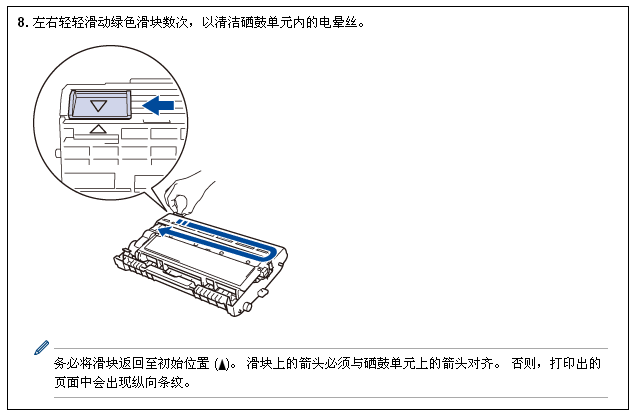

操作面板概述
HL-2260/HL-2260D
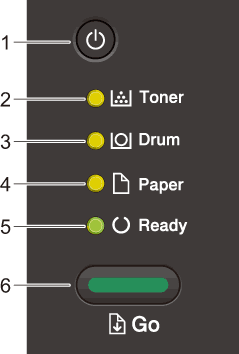
按
 可打开设备电源。
可打开设备电源。按住
 可关闭设备电源。
可关闭设备电源。 电源开关按键
电源开关按键Toner (墨粉) 指示灯
Toner (墨粉) 指示灯指示墨粉即将用尽。
Drum (硒鼓) 指示灯
Drum (硒鼓) 指示灯指示即将需要更换硒鼓。
Paper (纸张) 指示灯
Paper (纸张) 指示灯指示存在进纸错误。
Ready (准备就绪) 指示灯
Ready (准备就绪) 指示灯通过闪烁指示设备状态。
- 按Go (开始)可清除某些错误。
- 按Go (开始)可打印设备内存中剩余的任何数据。
- 按住Go (开始)约两秒钟可取消打印作业。
Go (开始)按键
HL-2560DN
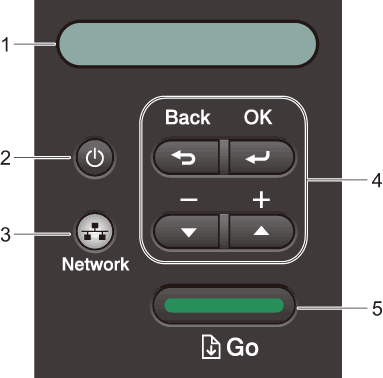
LCD (液晶显示屏)
显示相关信息,帮助您设置并使用本设备。
按
 可打开设备电源。
可打开设备电源。按住
 可关闭设备电源。 液晶显示屏在变暗之前会显示Shutting Down (正在关机)几秒钟。
可关闭设备电源。 液晶显示屏在变暗之前会显示Shutting Down (正在关机)几秒钟。 电源开关按键
电源开关按键Network (网络)
按Network (网络)可设置有线网络设置。
网络按键
- 按相应键滚动显示菜单和选项。
- 按此键可输入数字,或者可增大或减小数字。 按住
 或
或  可更快速地滚动。 出现您需要的数字时,按 OK
(确定)。
可更快速地滚动。 出现您需要的数字时,按 OK
(确定)。  或
或  (+ 或 -)
(+ 或 -)- 按此键可返回上一级菜单。
- 按此键可在设置数字时选择前一个数字。
Back (返回)
OK (确定)
按此键可存储设备设置。 更改设置后,设备返回上一级菜单。
功能按键
- 按此键可清除某些错误信息。 若要清除所有其他错误,请遵循操作面板提示。
- 按此键可打印设备内存中剩余的任何数据。
- 按此键可选择显示的选项。 更改设置后,设备返回准备就绪模式。
- 按住Go (开始)约两秒钟可取消打印作业。
Go (开始)按键
1、墨粉即将用尽:


2、 更换墨粉:


3、 墨粉盒错误或无墨粉:
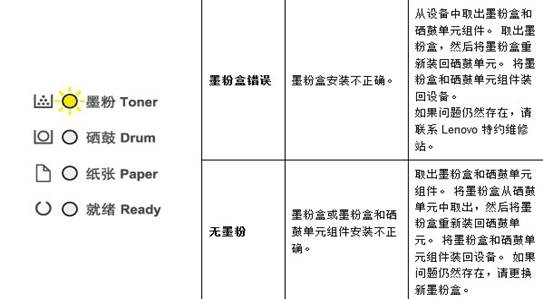

4、 清洁硒鼓:
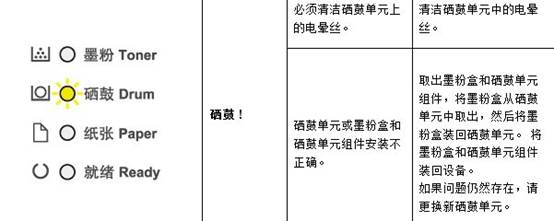

5、更换硒鼓:


6、卡纸:
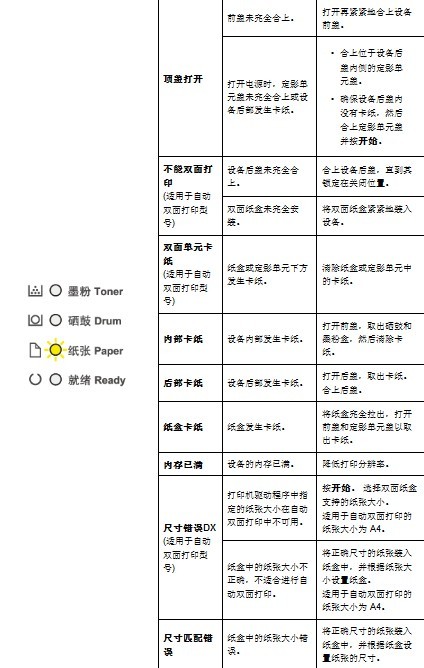

7、提示:手动进纸和无纸张;

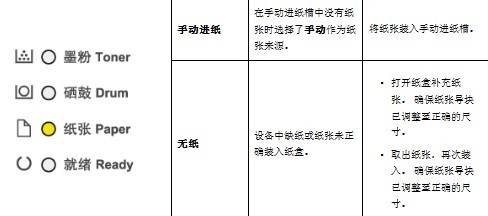
8、墨粉用尽 (继续运行模式):
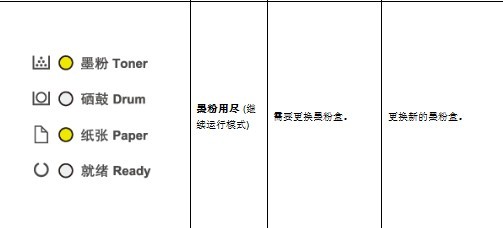
9、自我诊断和无法打印
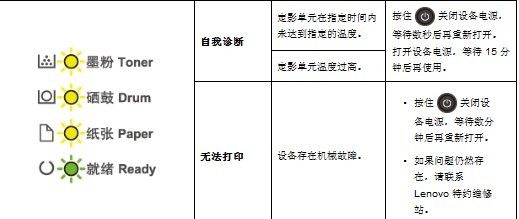
错误和维护指示 (HL-2260/HL-2260D)
任何一种完善的办公产品都有可能出现错误、需要更换耗材。 此时,设备会识别错误或必要的日常维护,状态监控器 (状态监视器) 会显示相应信息。 下表列出了最常见的错误和维护指示。
请参考下表采取适当的措施。
| 指示灯指示 | 状态监控器 (状态监视器) | 原因 | 措施 |
|---|---|---|---|
 | 墨粉即将用尽 | 如果状态监控器 (状态监视器) 上显示墨粉即将用尽,您仍可打印,此时设备是要提醒您墨粉盒寿命将尽。 | 即刻订购一个新的墨粉盒,以便在状态监控器 (状态监视器) 上显示更换墨粉时更换。 |
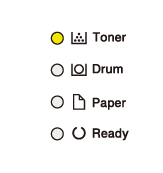 | 更换墨粉 | 墨粉盒寿命已尽。 设备停止所有打印操作。 | 更换新的墨粉盒。 |
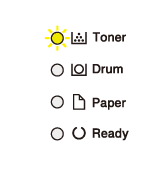 | 墨粉盒错误 | 墨粉盒安装不正确。 | 从设备中取出墨粉盒和硒鼓单元组件。 取出墨粉盒,然后将墨粉盒重新装回硒鼓单元。 将墨粉盒和硒鼓单元组件装回设备。 如果问题仍然存在,请联系 Brother 特约维修站。 |
无墨粉 | 墨粉盒和硒鼓单元组件安装不正确。 | 取出墨粉盒和硒鼓单元组件。 将墨粉盒从硒鼓单元中取出,然后将墨粉盒重新装回硒鼓单元。 将墨粉盒和硒鼓单元组件装回设备。 如果问题仍然存在,请更换新墨粉盒。 | |
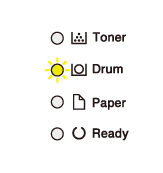 | 硒鼓 ! | 必须清洁硒鼓单元上的电晕丝。 | 清洁硒鼓单元上的电晕丝。 |
硒鼓单元或墨粉盒和硒鼓单元组件安装不正确。 | 取出墨粉盒和硒鼓单元组件,将墨粉盒从硒鼓单元中取出,然后将墨粉盒装回硒鼓单元。 将墨粉盒和硒鼓单元组件装回设备。 如果问题仍然存在,请更换新硒鼓单元。 | ||
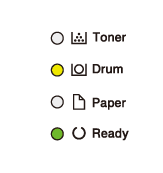 | 更换硒鼓 | 需要更换硒鼓单元。 | 更换新的硒鼓单元。 |
移除之前的硒鼓后未重置硒鼓单元计数器。 | 重置硒鼓单元计数器。 | ||
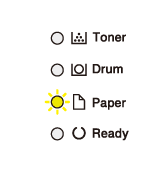 | 顶盖打开 | 前盖未完全合上。 | 打开再紧紧地合上设备前盖。 |
打开电源时,定影单元盖未完全合上或设备后部发生卡纸。 |
| ||
不能双面打印 HL-2260D | 设备后盖未完全合上。 | 合上设备后盖,直到其锁定在关闭位置。 | |
双面单元未完全安装。 | 将双面单元紧紧地装入设备。 | ||
双面单元卡纸 HL-2260D | 纸盒或定影单元下方发生卡纸。 | 清除纸盒或定影单元中的卡纸。 | |
内部卡纸 | 设备内部发生卡纸。 | 打开前盖,取出硒鼓和墨粉盒,然后清除卡纸。 | |
后部卡纸 | 设备后部发生卡纸。 | 打开后盖,取出卡纸。 合上后盖。 | |
纸盒1卡纸 | 纸盒发生卡纸。 | 将纸盒完全拉出,打开前盖和定影单元盖以取出卡纸。 | |
内存已满 | 设备的内存已满。 | 降低打印分辨率。 | |
尺寸错误DX HL-2260D | 打印机驱动程序中指定的纸张尺寸在自动双面打印中不可用。 | 按Go (开始)。 选择双面单元支持的纸张大小。 适用于自动双面打印的纸张尺寸为 A4。 | |
纸盒中的纸张尺寸不正确,不适合进行自动双面打印。 | 将正确尺寸的纸张装入纸盒中,并根据纸张尺寸设置纸盒。 适用于自动双面打印的纸张尺寸为 A4。 | ||
尺寸匹配错误 | 纸盒中的纸张尺寸错误。 | 将正确尺寸的纸张装入纸盒中,并根据纸盒设置纸张的尺寸。 | |
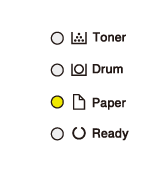 | 手动进纸 | 当选择了手动作为纸张来源时,在手动进纸槽中没有纸张。 | 将纸张装入手动进纸槽。 |
无纸 | 设备中无纸或纸张未正确装入纸盒。 |
| |
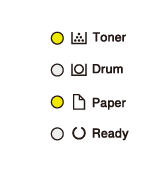 | 墨粉用尽 (继续运行模式) | 需要更换墨粉盒。 | 更换新的墨粉盒。 |
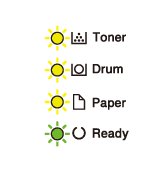 | 自我诊断 | 定影单元在指定时间内未达到指定的温度。 | 按住 |
定影单元温度过高。 | |||
无法打印 XX | 设备存在机械故障。 |
|
错误和维护信息
任何一种完善的办公产品都有可能出现错误、需要更换耗材。 此时,设备会识别错误或必要的日常维护并显示相应信息。 下表列出了最常见的错误和维护信息。
请参考下表采取适当的措施。
| 错误信息 | 原因 | 措施 |
|---|---|---|
2-sided Disabled (不能双面打印) | 设备后盖未完全合上。 | 合上设备后盖,直到其锁定在关闭位置。 |
双面单元未完全安装。 | 将双面单元紧紧地装入设备。 | |
Cartridge Error (墨粉盒错误) | 墨粉盒安装不正确。 | 取出墨粉盒和硒鼓单元组件。 取出墨粉盒,然后将墨粉盒重新装回硒鼓单元。 将墨粉盒和硒鼓单元组件装回设备。 如果问题仍然存在,请联系 Brother 特约维修站。 |
Cover is Open (盖子未合上) | 前盖未完全合上。 | 打开再紧紧地合上设备前盖。 |
打开电源时,定影单元盖未完全合上或设备后部发生卡纸。 |
| |
Drum ! (硒鼓!) | 必须清洁硒鼓单元上的电晕丝。 | 清洁硒鼓单元上的电晕丝。 |
硒鼓单元或墨粉盒和硒鼓单元组件安装不正确。 | 取出硒鼓单元,将墨粉盒从硒鼓单元中取出,然后将墨粉盒装回硒鼓单元。 将硒鼓单元装回设备。 | |
Drum End Soon (硒鼓寿命将尽) | 硒鼓单元寿命即将耗尽。 | 请在显示Replace Drum (更换硒鼓)信息前订购一个新的硒鼓单元套件。 |
Jam 2-sided (双面单元卡纸) | 纸盒或定影单元下方发生卡纸。 | 清除纸盒或定影单元中的卡纸。 |
Jam Inside (内部卡纸) | 设备内部发生卡纸。 | 打开前盖,取出硒鼓和墨粉盒,然后清除卡纸。 |
Jam Rear (后部卡纸) | 设备后部发生卡纸。 | 打开后盖,取出卡纸。 合上后盖。 |
Jam Tray 1 (纸盒1卡纸) | 纸盒发生卡纸。 | 将纸盒完全拉出,打开前盖和定影单元盖以取出卡纸。 |
Manual Feed (手动进纸槽卡纸) | 当选择了手动作为纸张来源时,在手动进纸槽中没有纸张。 | 将纸张装入手动进纸槽。 |
No Paper (无纸) | 设备中无纸或纸张未正确装入纸盒。 |
|
No Toner (无墨粉) | 墨粉盒和硒鼓单元组件安装不正确。 | 取出墨粉盒和硒鼓单元组件。 将墨粉盒从硒鼓单元中取出,然后将墨粉盒重新装回硒鼓单元。 将墨粉盒和硒鼓单元组件装回设备。 如果问题仍然存在,请更换新墨粉盒。 |
Out of Memory (内存已满) | 设备的内存已满。 | 按Go (开始)并降低打印分辨率。 |
Print Unable (无法打印) ## | 设备存在机械故障。 |
|
Replace Drum (更换硒鼓) | 需要更换硒鼓单元。 | 更换新的硒鼓单元。 |
移除之前的硒鼓后未重置硒鼓单元计数器。 | 重置硒鼓单元计数器。 | |
Replace Toner (更换墨粉盒) | 墨粉盒寿命已尽。 设备停止所有打印操作。 | 更换新的墨粉盒。 设置继续运行模式。 |
Self-Diagnostic (自我诊断) | 定影单元在指定时间内未达到指定的温度。 | 按住 |
定影单元温度过高。 | ||
Size Error DX (尺寸错误DX) | 打印机驱动程序和设备菜单中指定的纸张尺寸在自动双面打印中不可用。 | 按住Go (开始)约两秒钟取消打印作业。 打开再合上前盖。 选择双面打印支持的纸张尺寸。 适用于自动双面打印的纸张尺寸为 A4。 |
纸盒中的纸张尺寸不正确,不适合进行自动双面打印。 | 将正确尺寸的纸张装入纸盒中,并根据纸张尺寸设置纸盒。 适用于自动双面打印的纸张尺寸为 A4。 | |
Size Mismatch (尺寸不匹配) | 纸盒中的纸张尺寸错误。 | 将正确尺寸的纸张装入纸盒中,并根据纸盒设置纸张的尺寸。 |
Toner Ended (墨粉用尽) (继续运行模式) | 需要更换墨粉盒。 | 更换新的墨粉盒。 |
Toner Low (墨粉即将用尽) | 如果液晶显示屏上显示此信息,您仍可打印。 墨粉盒寿命将尽。 | 即刻订购一个新墨粉盒,以便在液晶显示屏上显示Replace Toner (更换墨粉盒)时更换。 |

扫描开通重新登录查看更多

添加朱师傅微信咨询





